エラーコード 2123 1502 を修正する方法?
公開: 2022-12-08- エラーコード 2123 1502 の原因
- 1. アップグレードのダウンロード中に、Nintendo Switch が何らかの理由でスリープ状態になります。
- 2.Nintendo Switchのファームウェアが古い
- 3. DNS 設定が悪い
- 4. メモリおよびキャッシュ システムの誤動作
- エラー コードを修正する方法: 2123-1502
- 1.Nintendo Switchを再起動する
- 2. ダウンロードを再開する
- 3. Wi-Fi 接続を確認する
- 4. DNS 設定の変更とカスタマイズ
- 5.コンソールキャッシュをクリアする
- 6.任天堂のファームウェアを更新する
- 7.スリープモードを削除
- 8. MTU 数を増やす
- 9. コンソール言語を一時的に変更する
- 10. Nintendo Switch コンソールをデフォルトに戻す

Nintendo Switch は 2022 年でも人気のあるコンソールです。これは、コンソールで簡単にアクセスできるクラシック ゲームのためかもしれません。 物事の動きが非常に速く、新しいバージョンのものが常に利用できるゲームの世界では、Nintendo Switch の人気は今でも称賛に値します。 ただし、エラー コード 2123-1502 のような問題が時々発生します。
スイッチ エラー コード 2123 1502 は通常、ネットワークの問題が原因で発生します。特に、アップグレードを実装しようとしている場合に発生します。 それにもかかわらず、その発生は、コンソールの使用を楽しむ前に修正する必要があることを意味します.
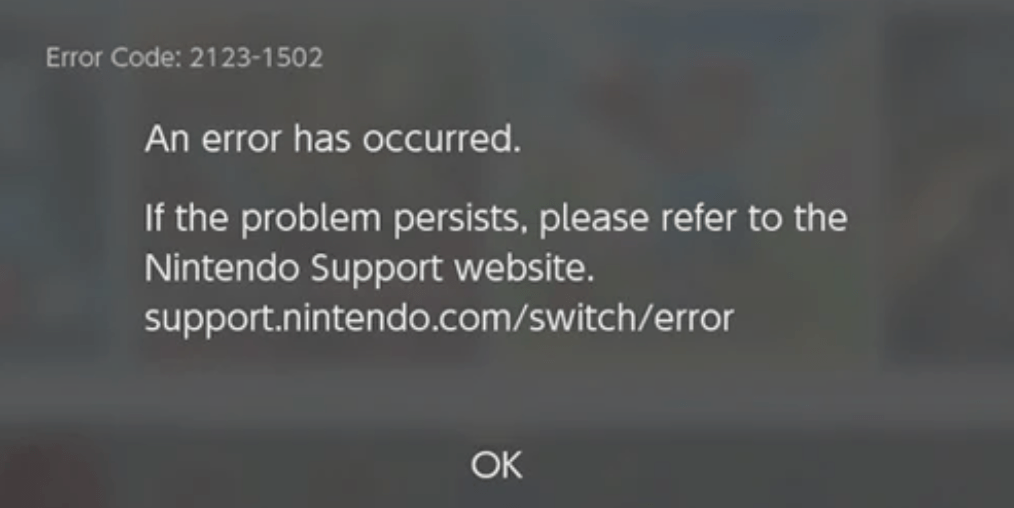
この記事では、Nintendo エラー コード 2123-1502 を完全に取り除くためにできる 10 の方法を提案します。 ただし、最初に、エラー コードが最初に発生する理由のいくつかを次に示します。
エラーコード 2123 1502 の原因
1. アップグレードのダウンロード中に、Nintendo Switch が何らかの理由でスリープ状態になります。
これにより、任天堂のサーバーとの接続が切断され、コンソールは何もせずにサーバー間でぶら下がり続けることになります.
2.Nintendo Switchのファームウェアが古い
このエラーは、Nintendo Switch コンソールのファームウェアが古く、サーバーと互換性がないために発生する可能性もあります。 そのため、アップグレードを試みるたびに、エラー コード 2123-1502 スイッチの機能不全が発生します。
3. DNS 設定が悪い
2123-1502 エラー コードのもう 1 つの一般的な原因は、ネットワーク構成の問題です。 これにより、コンソール ネットワークが任天堂のサーバーに到達できなくなります。
4. メモリおよびキャッシュ システムの誤動作
エラー コード 2123-1502 は、キャッシュが破損している場合にも発生する可能性があります。 このような場合、コンソールはダウンロード パケットを正しく記録またはキャッシュできません。
エラー コードを修正する方法: 2123-1502
エラー コード 2123-1502 の特定された原因ごとに、次の解決策が効果的です。
1.Nintendo Switchを再起動する
これまでに示したように、エラー コード 2123 1502 は、ユーザー側の多くのことに対する反応として発生する可能性があります。 ただし、ドライバー アップデーターの使用などのソリューションの実装を検討する前に、Nintendo Switch 本体を再起動する必要があります。 これにより、コンソールは進行中のプロセスと内部に潜んでいる可能性のあるバグを強制的に終了できます。
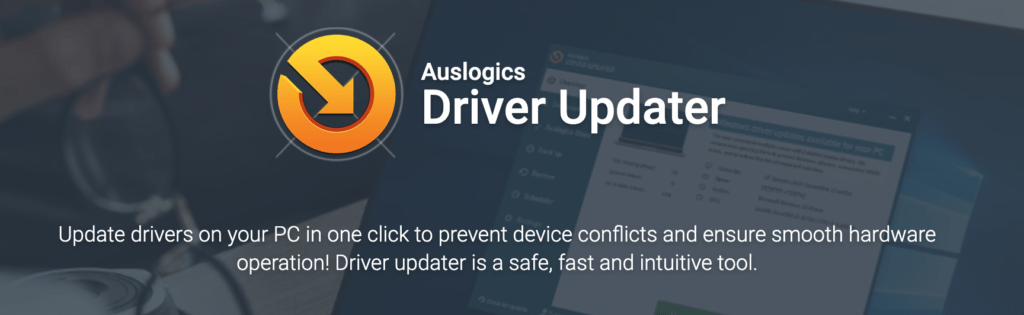
Nintendo Switch を再起動するには、電源ボタンを 3 ~ 4 秒間押し続けるだけです。 この短い期間中、コンソールはオフになるはずです。 このプロセスはハード リスタートと呼ばれ、コンソールに何かが発生することを恐れずに時折使用できます。
本体の電源が切れたら、2 ~ 3 分待ってから元に戻します。
2. ダウンロードを再開する
エラー コード 2123-1502 のもう 1 つの非常に簡単な修正方法は、ダウンロードを再開することです。 もちろん、この解決策は、アップグレード中に進行状況バーが動いていないことを確認できた場合にのみ実行可能です。 これが発生した場合、サーバーへのコンソールの接続を終了し、それらを再度リンクする必要があります。
ニンテンドー サーバーへのコンソールの不安定な接続を解除するために必要なことは、キャンセル オプションを選択することだけです。 このオプションを選択すると、ダウンロード プロセスは終了するはずです。 このプロセスがすぐに終了しない場合は、何度でもクリックできます。
おまけとして、ダウンロード プロセスを再開するときに、進行状況バーの下にある [ダウンロード オプション]をすばやく選択することもできます。 このようにして、コンソールはエラー コードによって中断されることなく、必要なアップグレードをダウンロードできます。
3. Wi-Fi 接続を確認する
Nintendo Switch の 2123-1502 エラー コードの主な原因は、ネットワークにあることがよくあります。 その場合、この問題を解決するためにできることはたくさんあります。 最も明白な解決策は、ルーターを本体から取り外し、電源を切り、5 ~ 7 分待ってから電源を入れ直し、本体に再度接続することです。
ただし、2123-1502 エラー コードが続く場合は、コンソールのネットワーク設定を確認して、Wi-Fi 接続を交換する必要がある場合があります。
Nintendo Switch の Wi-Fi 接続を交換するには、次の手順を実行します。
- コンソールのシステム設定を開始し、[インターネット] タブに移動します。
- オプションから、 [インターネット設定]を選択し、コンソールに接続されている Wi-Fi ネットワークを選択します。
- Connect 、 Delete 、または Advanced Settings をチェックする 3 つのオプションから、[ Delete Settings] を選択します。
完了したら、同じ Wi-Fi 接続または別の Wi-Fi 接続を追加して、問題が解決するかどうかを確認してください。
4. DNS 設定の変更とカスタマイズ
引き続き Nintendo Switch のネットワーク構成で、DNS 設定を変更およびカスタマイズして、コンソールが会社のサーバーにより簡単に接続できるようにすることもできます。 サーバーの Web アドレスに到達するための構成を変更するだけで、スイッチのエラー コード 2123 1502 が修正されます。
DNS 設定をカスタマイズして、Nintendo Switch のエラー コード 2123-1502 を取り除くには、次の手順に従います。
- コンソールのシステム設定を開始し、[インターネット] タブに移動します。
- オプションから、 [インターネット設定]を選択し、コンソールに接続されている Wi-Fi ネットワークを選択します。
- [設定の変更]オプションを選択し、[手動] を選択します。
- 選択した信頼できるパブリック DNS を入力します (最も一般的に使用されるのは Google のもので、プライマリ DNS は 8.8.8.8、セカンダリ DNS は 8.8.4.4 です)。
- これらの DNS を実装して設定を保存し、コンソールを再起動します。
この方法で DNS 設定を変更すると、多くの場合、2123-1502 Nintendo Switch エラー コードに対して非常に効果的です。

5.コンソールキャッシュをクリアする
前述のように、Nintendo Switch コンソールでキャッシュに問題がある場合は、2123-1502 エラー コードに対処する必要があります。 したがって、本体のメモリ キャッシングが破損しているか、または途中で終了しているという問題を修正できる限り、2123-1502 の問題は解消されます。
Nintendo Switch コンソールのキャッシュをクリアするのは簡単です。 次の手順に従うだけです。
- コンソールのシステム設定を開始し、[システム] タブに移動します。
- [フォーマット オプション] に移動して選択し、[キャッシュをクリア] オプションを表示します。
- Clear Cacheを選択したら、ユーザー ID を選択し、プロセスを完了する必要があります。
これが完了したら、コンソールを再起動して設定を実装する必要があります。 Nintendo Switchのメモリコンポーネントに損傷を与えることを心配することなく、これを行うことができます.
6.任天堂のファームウェアを更新する
Nintendo Switch コンソールで 2123-1502 エラー コードが表示されるもう 1 つの一般的な理由は、ファームウェアの状態です。 コンソールのファームウェアが古い場合、任天堂のサーバーの仕様と競合する可能性があります。 その結果、非互換性の問題が発生し、最終的に 2123-1502 エラー コードで終了します。
そのため、コンソールのファームウェアが Nintendo サーバーと互換性がないために発生する競合を解消するには、ファームウェアを最新のビルドに更新する必要がある場合があります。 これを行うには、次の手順に従います。
- コンソールのシステム設定を開始し、[システム] タブに移動します。
- システム更新オプションに移動して選択し、インストールを更新します。
- 更新が完了したら、コンソールを再起動します。
自動更新オプションを使用して特定のアプリケーションの更新を修正できない場合は、アプリケーションを手動で更新するオプションがあります。 次の手順に従うだけです。
- コンソールを起動し、更新を拒否しているアプリケーションを選択します。
- コントローラーのスタート ボタンを使用して、アプリケーションのメニュー オプションを表示します。
- [ソフトウェア アップデート] タブに移動し、[インターネット経由] を選択します。
プロセスが完了すると、アプリケーションはすぐに更新され、エラー コード 2123-1502 の問題が完全に修正される可能性があります。

不安定な PC のパフォーマンスは、多くの場合、古いドライバーまたは破損したドライバーが原因です。 Auslogics Driver Updater はドライバーの問題を診断し、古いドライバーをすべて一度に、または一度に 1 つずつ更新して、PC をよりスムーズに実行できるようにします
7.スリープモードを削除
Nintendo Switch で 2123-1502 エラー コードを取り除くもう 1 つの非常に簡単な方法は、スリープ モードを削除することです。 これは、更新中にコンソールがスリープ状態になり、誤って任天堂サーバーへのリンクを切断するための最良の修正です.
Nintendo Switch 本体をスリープ モードから解除するには、次の手順に従います。
- コンソールのシステム設定を開始し、[スリープ モード] タブに移動します。
- Auto-Sleepという最初のオプションを選択し、任意のタイマー入力からNeverに変更します。
- これらの設定を保存し、コンソールを再起動します。
この新しい設定が行うことは、コンソールがスリープ モードになるのを防ぐことです。 その結果、任天堂のサーバーへのインターネット リンクが切断されることを恐れることなく、コンソールを更新したままにしておくことができます。
8. MTU 数を増やす
ネットワークの問題と 2123-1502 エラー コードの発生への影響に関連して、ネットワークのデータ パケットの MTU (最大伝送単位) を単純に増やすことができます。 これは、使用しているネットワークがコンソールと互換性がない場合の解決策です。
MTU サイズを変更するには、次の手順に従います。
- コンソールのシステム設定を開始し、[インターネット] タブに移動します。
- オプションから、 [インターネット設定]を選択し、コンソールに接続されている Wi-Fi ネットワークを選択します。
- [設定の変更]オプションを選択し、[ MTU ] を選択します。
- エントリを 1500 に増やし、設定を保存します。
その後、コンソールを再起動して、エラー コード 2123-1502 がまだ存在するかどうかを確認できます。
9. コンソール言語を一時的に変更する
エラー コード 2123-1502 の形でコンソールに干渉している可能性がある別の問題は、言語です。 繰り返しますが、これはネットワークとコンソールとの互換性に密接に関連しています。 優先言語を変更できる限り、設定を微調整して、ネットワーク自体が問題を完全に解決できるようにすることができます.
Nintendo Switch で優先言語を変更するには、次の手順に従います。
- コンソールのシステム設定を開始し、[システム] タブに移動します。
- [言語] オプションに移動して選択し、現在選択されている言語とは別の言語を選択します。
- 設定が実装され、インターフェイスに新しい言語が表示されていることが確認できたら、設定を古い言語に戻して、エラー コードが持続するかどうかを確認します。
エラー コード 2123-1502 がなくなった場合は、問題ありません。 それが続く場合は、抜本的な対策を講じる必要があるかもしれません。
10. Nintendo Switch コンソールをデフォルトに戻す
上記の解決策をすべて試してもエラー コード 2123-1502 が続く場合は、Nintendo Switch 本体を工場出荷時の設定に戻す必要がある場合があります。
Nintendo Switch コンソールの工場出荷時の設定を開始するには、次のことを行う必要があります。
- SD カードを取り外し、コンソールのシステム設定を開始し、[システム] タブに移動します。
- [書式設定オプション] に移動して選択します (要求された場合は PIN を入力します)。
- [ Initiate Console ] を選択し、ポップアップするオプションから[Restore Factory Settings]を選択します。
それだけです。 コンソールを出荷時設定にリセットすると、エラー コード 2123-1502 は確実に消えます。
Nintendo Switch のエラー コード 2123-1502 は、以前は頭痛の種だったかもしれません。 しかし、この記事を読んだ後は、それを永久に修正する方法を知っているはずです.
